1. Линейное изменение яркости и контраста. При линейном изменении яркость и контраст в большинстве графических программ (например, в программе Adobe Photoshop) оптимизируются одновременно и объединены одним диалогом.
Для линейного изменения яркости и контраста нужно выбрать из меню Изображение команду Коррекция и включить функцию Яр-
кость/Контраст. Затем в открывшемся диалоговом окнезадать нужное значение яркости и контраста1 (рис. 209).
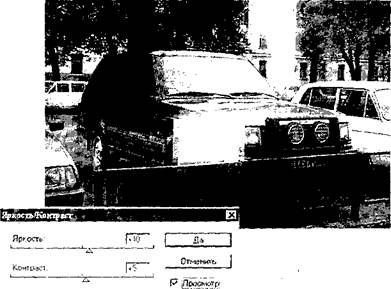
Рис. 209. Изображение, подвергнутое обработке, и диалоговое окно линейного изменения яркости и контраста
В диалоговом окне Яркость/Контраст всего две полосы, в которых перемещением движков изменяют яркость и контраст. Для того чтобы изображение сделать более светлым, движок значения яркости перемещают вправо, более темным — влево. Аналогично увеличивают и уменьшают общий контраст изображения.
Данная функция изменения яркости и контраста позволяет предварительно оценить эффект обработки, для этого в диалоговом окне должен быть включен флажок Просмотр. В случае, если результат обработки устраивает пользователя, то нажимают кнопку Да.
|
|
|
При линейной коррекции яркость каждого элемента увеличивается на фиксированную величину. Например, указывая в программном диалоге величину 10 единиц, программа должна следить
Команды и функции по обработке изображений приведены для программы Adobe Photoshop версии 4. 0. В более современных версиях программы названия команд и функций по обработке изображений могут отличаться.
за тем, чтобы интервал яркостей не выходил за верхний (255) и нижний (0) пределы.
Линейное изменение яркости и контраста при значительной степени коррекции приводит к потере деталей изображения. Так, при выявлении деталей в светах они теряются в тенях и наоборот. Приемлемые результаты получают при небольшой коррекции яркости или же, когда действие изменения ограничивается определенным диапазоном яркостей.
Кроме того, при линейном «осветлении», т. е. увеличении яркостей всех градаций на одну величину, не учитывается физиология зрения человека.
Человек воспринимает изменения яркости почти логарифмически, и поэтому, чтобы добиться равномерного осветления, адекватно учитывающего физиологию зрения человека, его следует производить нелинейно, например в соответствии с экспоненциальной (показательной) функцией. При этом потери информации будут уменьшаться.
2. Нелинейное изменение яркости и контраста. Нелинейно изменять яркость и контраст можно, используя различные функции:
— функция «Кривые», позволяющая изменять яркость и кон
траст с помощью градационной кривой или таблицы сопоставления
значений;
|
|
|
— функция «Уровни», изменяющая яркость и контраст:
а) глобально, с помощью гамма-характеристики;
б) селективно, для «светов», теней и средних тонов изображения.
Такие стандартные функции имеются в каждой современной
программе обработки изображений, например в программе Adobe Photoshop.
А. Изменение яркости и контраста с помощью градационной кривой.
Яркость и контраст цифровых изображений можно изменять произвольно, задавая вид градационной кривой.
Для того чтобы воспользоваться этой функцией, нужно в меню Изображение выбрать команду Коррекция и включить функцию Кривые. При этом откроется диалоговое окно (см. рис. 200), в котором нужно задать вид градационной кривой для обрабатываемого изображения.
При этом необходимо на графике зафиксировать точки, которые будут ограничивать корректируемый участок тонового диапазона, например область «светов». Для этого подводят курсор к определенной точке на градационной кривой и, нажав левую кнопку мыши, фиксируют ее. Далее в отмеченном диапазоне графика изменяют вид градационной кривой до получения требуемого результата.
Под графикам представлены две кнопки инструментов для по-строения кривых: слева — инструмент для работы с гладкой кривой, справа — для работы с произвольной кривой. Чем больше угол наклона градационной кривой к горизонтали, тем выше контраст изображения.
Если результат обработки устраивает пользователя, то нажимают кнопку Да в диалоговом окне.
На рис. 210 представлены обработанное изображение и вид градационной кривой, позволяющие получить более светлое изображение и выявить детали в области теней.
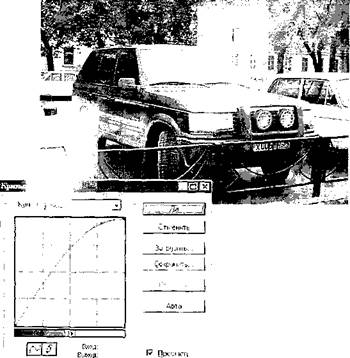
|
| [ZGLZJ |
Рис. 210. Изображение, подвергнутое обработке, и диалоговое окно функции Кривые
На рис. 211 представлено обработанное изображение и вид градационной кривой для получения более темного изображения с повышением различаемое™ в светлых его участках.

|
WA
тшщ.
 |
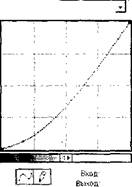
|
| Кзмал РЛВ |
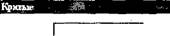
| !°Н | ||
| ! ж, | | ||
| Отп?нть | | ||
| 3arpt<:tfrt j | ||
| Co.-paH.frt | | ||
| j' | ||
| Авто | | ||
| \г | ,-г | -■'I |
W Просмотр
Рис. 211. Изображение, подвергнутое обработке, и диалоговое окно функции Кривые
Не всегда следует создавать заново градационную кривую для однотипных изображений, при известной степени коррекции правильней сохранять градационные кривые и при необходимости их
загружать для таких изображений. В графическом редакторе Adobe Photoshop такая функция предусматривается.
Б. Изменение яркости и контраста глобально с помощью гамма-характеристики. Для изменения яркости и контраста с помощью функции Уровни нужно выбрать из меню Изображение команду Коррекция и включить функцию Уровни. На экране откроется диалоговое окно Уровни, в котором представлена гистограмма распределения яркостей в изображении. С помощью графической зависимости — гистограммы — можно наглядно и объективно оценить распределение яркостей в изображении. При этом по оси X откладываются значения яркостей, а по оси Y — количество элементов изображения, имеющих соответствующее значение яркости (рис.212).
 | |||
 | |||
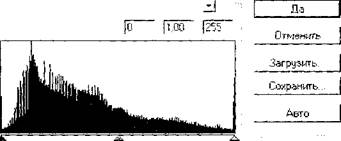 Канап j RGB Входные значения:
Канап j RGB Входные значения:
Выходные значения.
,#,* * Г # <У
J |>/ iiipOCMOTpj
Рис. 212. Диалоговое окно функции Уровни
Оптимальными являются те изображения, в которых присутствуют все яркости и нет областей преобладающих яркостей.
Затем в открывшемся диалоговом окне нужно задать определенное значение гаммы. Сделать это можно двумя путями: непосредственно набрать в диалоговом окне соответствующее численное значение или передвинуть влево или вправо средний движок на шкале
Входные значения в диалоговом окне Уровни. Если результат обработки устраивает пользователя, то нажимают кнопку Ла.
|
|
|
Значение гаммы цифрового изображения определяет контраст в средних тонах изображения (аналогично коэффициенту контрастности традиционного фотоматериала). Если ее значение увеличить, светлая зона тонов увеличится, а при уменьшении наоборот изображение затемняется. При значении гаммы больше 1 изображение светлеет (рис. 213), а при значении меньше 1 —темнеет (см рис. 214).
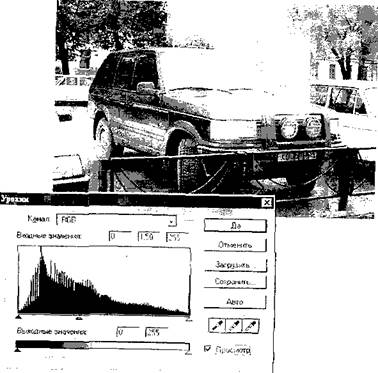
Рис. 213. Изображение, подвергнутое обработке, и диалоговое окно функции Уровни при значении гаммы 1,5
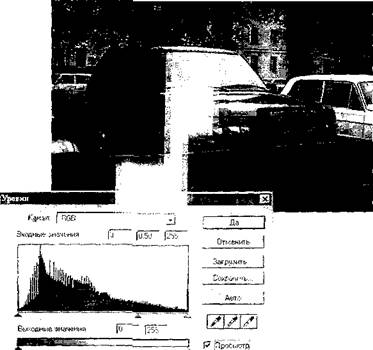
Рис, 214. Изображение, подвергнутое обработке, и диалоговое окно функции Уровни при значении гаммы 0,5
Применение функции Уровни позволяет производить сжатие диапазона яркостей, при котором значения яркостей не достигают предельных значений. И это особенно важно для сохранения качества изображения, в то время как при линейном «осветлении» чисто черный цвет теряется.
Если задать значение гаммы, например, 1,5, минимальные различия яркостей в области нижних градаций (теней) становятся большими, чем в области верхних градаций.
Это эквивалентно повышению контраста в местах изображения с меньшей яркостью, что, в свою очередь, способствует выявлению деталей в области теней.
Таким образом, при глобальном изменении контраста яркости теней и светов формируются автоматически. Они непосредственно зависят от выбранного значения контраста для средних тонов.
В. Селективное изменение яркости и контраста изображений с использованием гамма-характеристики. Функция Уровни позволяет также селективно (выборочно) изменять яркость и контраст участков изображения с максимальными, минимальными и средними значениями яркостей. При этом необходимо задать определенное значение гаммы для этих элементов изображения (светов, теней и средних тонов).
Применение данной функции позволяет исключить все значения яркостей ниже задаваемого порогового значения, приблизить их к черному тону. Аналогично устраняют нежелательные помехи на светлом фоне. Действие данной функции подобно фотографическому методу экспонометрическои дискриминации помех, когда из изображения исключаются детали — помехи в областях недодержек или передержек негатива.
|
|
|
Для такой обработки изображения нужно в диалоговом окне Уровни в первую очередь задать определенное значение гамма, а затем указать пороговое значение теней или светов, передвигая левый или правый движки на шкале Входные значения.
На рис. 215 представлено изображение, где с помощью функции Уровни удалось убрать мешающий серый фон.
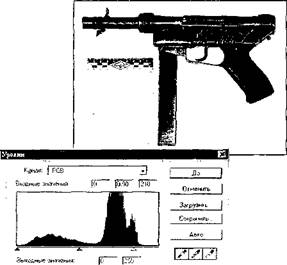
*.ли,е.. ZZZ 3, (v,it. -i
Рис. 215. Изображение, подвергнутое обработке, и диалоговое окно функции Уровни
Функцию Уровни лучше всего применять для заключительной коррекции изображения.
 2015-06-26
2015-06-26 4803
4803
